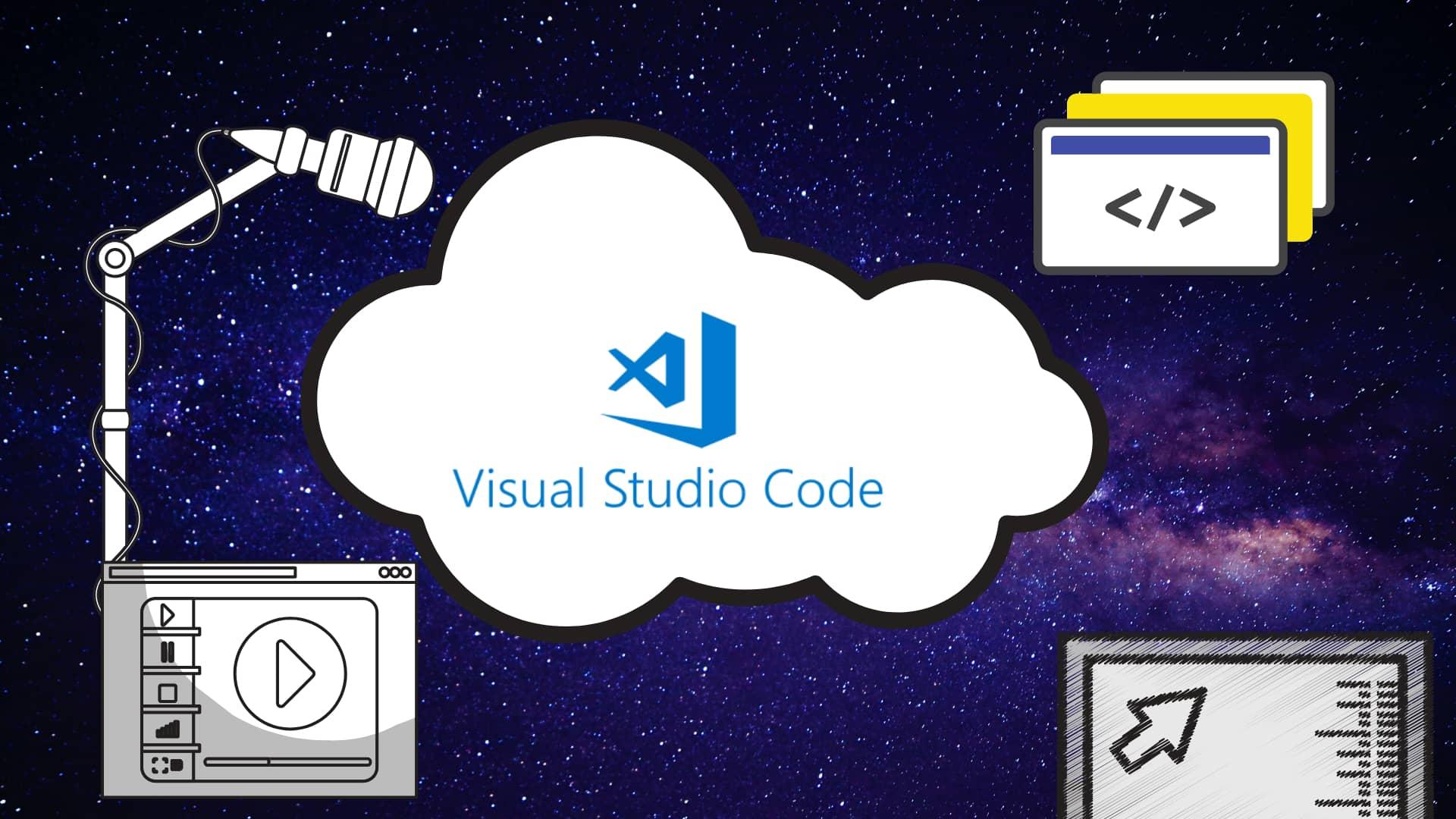كيف تستخدم تأثيرات الكاميرا الجديدة في تطبيق المراسلة في iOS 12؟
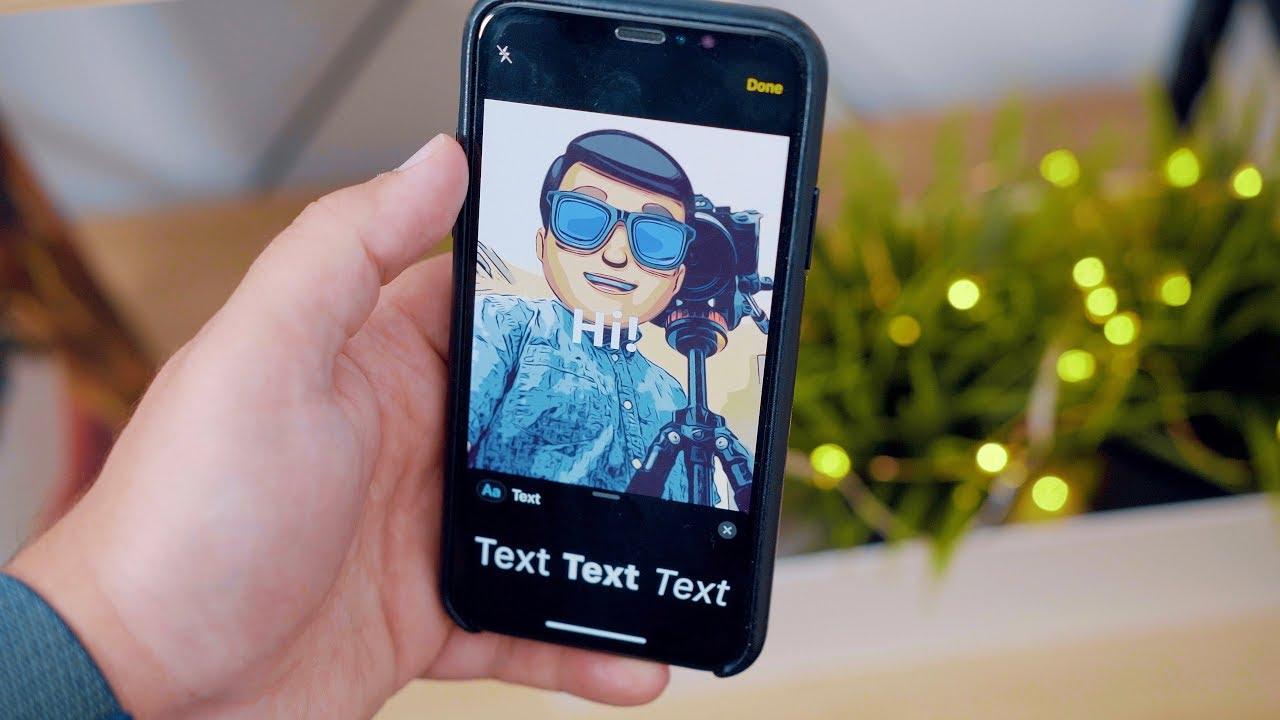
6 د
آبل لا تترك عُشَّاقها دون مفاجآت مسلية، ففي iOS 12 قرّرت إضافة المزيد من المرح إلى تطبيق المراسلة Messages المعتاد لديها… وأحد الإضافات الجديدة وأكثرها متعةً هو إضافة كاميرا تأثيرات جديدة مشابهة لميزات الكاميرا المباشرة في Snapchat وInstagram، مما يسمح لك بالتقاط صورة أو فيديو في تطبيق Messages، ثم تحريرها باستخدام الملصقات والفلاتر والنص وغير ذلك.
تعمل كاميرا Effects على الأجهزة مع نظام كاميرا TrueDepth، حتى مع Memoji وAnimoji، مما يسمح لك بأن تغطي وجهك بقناعٍ لرؤوس شخصيات كرتونية.
الوصول إلى كاميرا التأثيرات
- افتح تطبيق الرسائل.
- اختر محادثة مع شخص ما.
- انقر على أيقونة الكاميرا بجوار أيقونة متجر التطبيقات.
- تأكّد من أنَّك في وضع الصور أو الفيديو القياسي.
- للوصول إلى التأثيرات المتاحة، اضغط على أيقونة صغيرة على شكل نجمة على يسار زر الإغلاق.
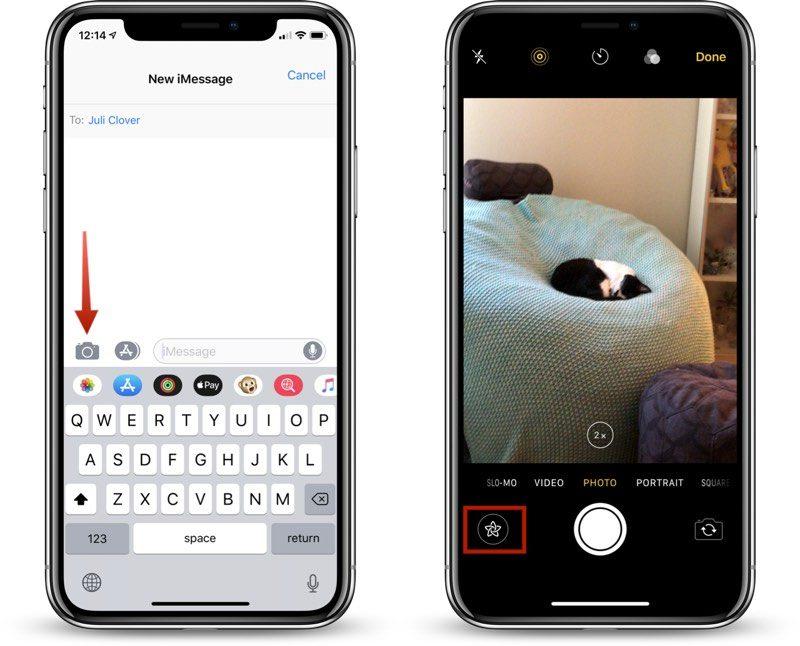
يقع تطبيق Camera in the Messages في نفس المكان الذي كان عليه في نظام التشغيل iOS 11، ولكن بدلًا من فتح نافذة كاميرا أصغر توفّر أيضًا إمكانية الوصول إلى صورك التي تمّ التقاطها مسبقًا، فهي عبارةٌ عن كاميرا كاملة الشاشة مزودة بأدوات تحرير.
للوصول إلى الصور التي سبق لك التقاطها في تطبيق الرسائل، تحتاج إلى فتح درج التطبيق بالنقر فوق رمز App Store” A”، ثم اختيار رمز الصور.
مميزات iOS 12 المتاحة لكاميرا Effects
من ميزات iOS 12 أنَّه يقدّم أدوات متعددة لتحرير صورك، وكلها معروضة في شريط أعلى الكاميرا مرتبة حسب الرمز، وفي ما يلي الخيارات بالترتيب التي ستراها في التطبيق:
- Animoji / Memoji (أجهزة TrueDepth وكاميرا أمامية فقط)
- الفلتر
- النص
- الأشكال
- ملصقات وستيكرات
تعمل جميع هذه الخيارات في وضع الصور والفيديو مع كلٍّ من الكاميرات الخلفية والأمامية، باستثناء Animoji وMemoji، والتي تعمل فقط مع الكاميرا الأمامية.
لا يمكنك استخدام كاميرا Effects مع مقاطع الفيديو بالحركة البطيئة (slo-mo)، أو صور الوضع الرأسي، أو الصور ذات الشكل المربع، أو الصور البانورامية، ولكن يمكنك الوصول إلى هذه الأنواع من الصور في كاميرا الرسائل.
Animoji وMemoji
باستخدام فلتر Animoji (إيموجي متحرك) وMemoji (تتمتع الميموجي بنفس الشكل والأسلوب الأساسي لـ Animoji، ولكن بدلًا من أشكال التنين أو النمر، يمكنك تصميم وإنشاء شخصية إنسانية تشبهك أو تبدو كما تشاء).
يمكنك اختيار Animoji أو Memoji تمّ إنشاؤه سابقًا، والذي سيتمّ عرضه على وجهك عند استخدام الكاميرا الأمامية للجهاز مع نظام كاميرا TrueDepth، وهي من أفضل ميزات iOS 12.

يشبه فلتر Memoji وAnimoji ما قد جربته سابقًا من فلتر Snapchat، ولأنَّه يستخدم نظام TrueDepth، فإنَّ Animoji وMemoji تبقى مرتبطةً مع رأسك أثناء التحرك والتحدث، ومحاكاة تعابير وجهك مثلما تستخدم Animoji في الرسائل.
الفلاتر الجديدة والنصوص
هناك أكثر من عشرة فلترات يمكنك إضافتها إلى الصور أو مقاطع الفيديو، والتي يتمّ عرضها في الوقت الفعلي، حيثُ يتمّ الوصول إلى قسم التصفية الخاص بكاميرا Effects من خلال النقر على الرمز الذي يشبه ثلاث نقاط RGB.
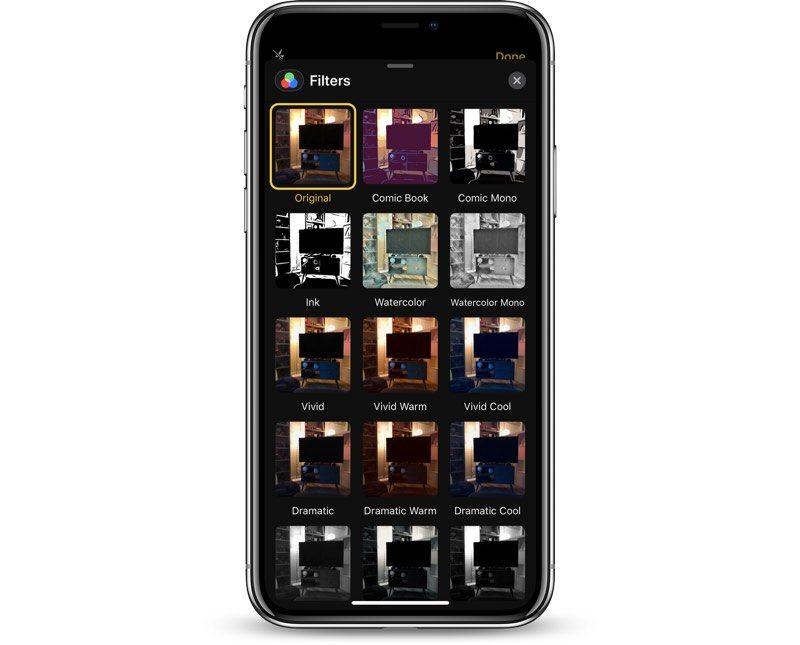
توجد فلاتر قياسية لتصميم صور أو فيديو أكثر سطوعًا أو ذو ألوان باهتة، والعديد من الفلاتر بالأبيض والأسود، ومجموعة مختارة من الفلاتر الممتعة مثل: الرسم المائي، والحبر، والقصص المصورة التي تمنحك مظهرًا كرتونيًا أو مرسومًا.
وأيضًا يمكن إضافة النص إلى صورة أو مقطع فيديو عن طريق النقر على الرمز الذي يشبه “Aa” مع النص العادي، والنص في الفقاعات والنصوص بالأشكال كخيار متاح، ثم اختر تصميم النص الذي تريده ثم اكتب في رسالتك بعد النقر على “تمّ”، يمكنك تغيير حجم النص تكبيره أو تصغيره بحركة zoom in.
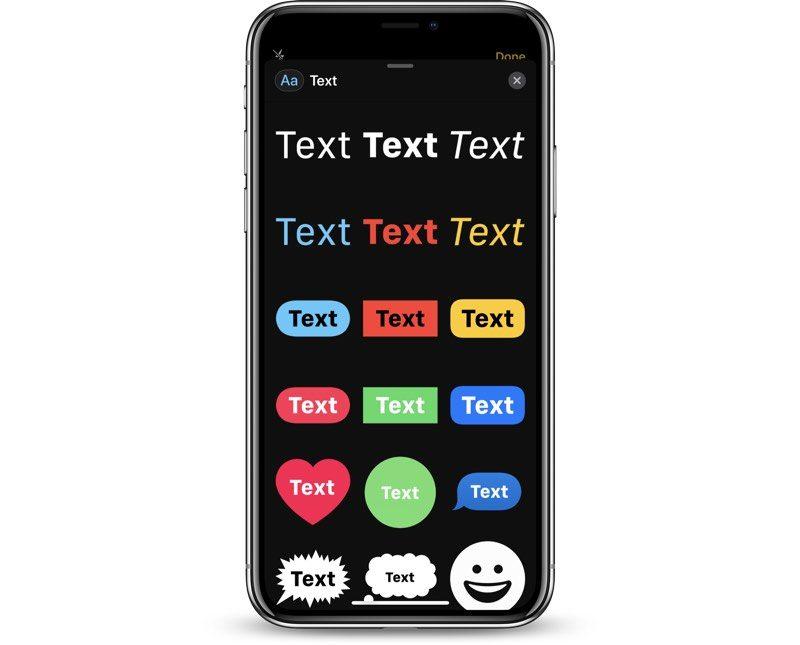
إذا اخترت الرمز الذي يبدو كوجه مبتسم، يمكنك إضافة أيّ رمز تعبيري تريده للصورة أو الفيديو، وتغيير حجمه تمامًا مثل النص القياسي.
الأشكال
باستخدام أداة الأشكال، يمكنك إدراج مجموعة متنوعة من الأشكال بأُسلوب رسم، مع خيارات تتضمن الأسهم، والألعاب النارية، والدوائر، والإشارات المرجعية.
لا توجد خيارات لرسم الأشكال الخاصة بك، بحيث يمكنك فقط استخدام خيارات الأسهم، سوف تكون الأشكالُ ثابتةً عند استخدامها في الصور، ولكن سيتمّ تحريكها عند استخدامها في مقاطع الفيديو.
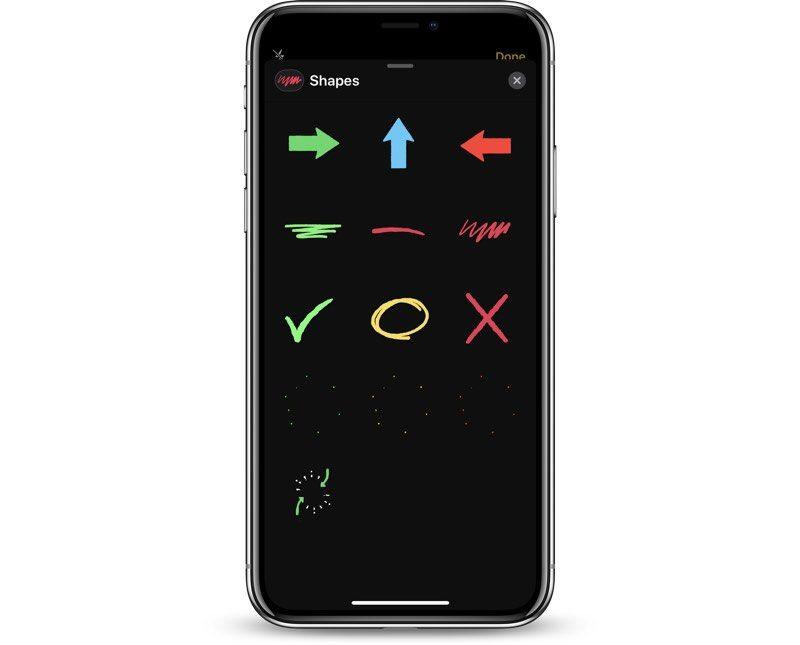
يمكن تغيير حجم الأشكال بطريقة zoom in، ونقلها عن طريق وضع إصبع على الشكل وسحبه إلى موقع جديد.
ملصقات وستيكرات
بعد الخيارات المضمنة الأربعة المتاحة، ستكون جميع الرموز الإضافية في كاميرا Effects هي حزم الملصقات التي قمت بتثبيتها، تختلف حزم الملصقات هذه حسب التنزيلات والتطبيقات الخاصة بك، وستبدو طبعًا مختلفةً بالنسبة للجميع.
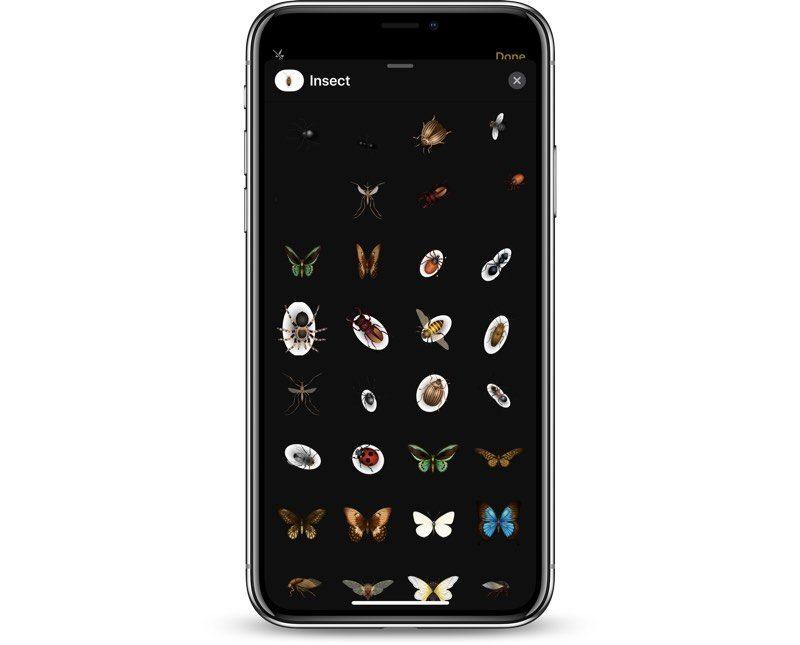
مثل Text وShape Effects، يمكن وضع الملصقات في أيِّ مكان على الصورة أو الفيديو وتغيير حجمها تكبيرها أو تصغيرها، كما يمكنك سحب الملصق في أيِّ مكان على الصورة، وإعادة وضعه باستخدام نفس الحركات التي ستستخدمها لوضع الملصقات داخل iMessages.
بالنسبة إلى الملصقات التي تتحرك، سترى الرسوم المتحركة عند استخدامها في وضع الفيديو، ولكن لا توجد رسوم متحركة في وضع الصور.
بالإضافة إلى كلِّ ما سبق من أهمِّ مميزات iOS 12 أنَّه يمكن تنزيل حزم ملصقات جديدة للاستخدام مع كاميرا Effects من متجر تطبيقات الرسائل باستخدام هذه التوجيهات:
- افتح تطبيق الرسائل.
- اضغط على رمز App Store الرمادي للتأكّد من أنَّ درج التطبيق مفتوح.
- مع فتح درج التطبيق، انقر فوق شعار App Store الأزرق لفتح متجر التطبيقات.
- من هنا، يمكنك تصفّح الملصقات الشهيرة أو البحث عن حزم الملصقات أو البحث عن الألعاب والتطبيقات التي تأتي مع ملصقات يمكنك استخدامها مع الكاميرا.
بعض حزم الملصقات مجانية، في حين أنَّ البعضَ الآخر متاحٌ مقابل 0.99 دولار إلى 1.99 دولار في المتوسط.
إضافة عدّة تأثيرات في وقتٍ واحدٍ
يمكن تجميع كلّ التأثيرات المختلفة، أيّ أنَّه يمكنك الجمع بين عدّة خيارات، يمكنك استخدام الفلاتر مع Animoji على سبيل المثال، وتزيين الصور ومقاطع الفيديو باستخدام الملصقات.
لاستخدام مؤثرات متعددة، حدد خيارك الأول مثل: Animoji واختر ما تريد تطبيقه، من هناك اضغط على “X” في الزاوية اليمنى العليا للعودة إلى خيارات كاميرا Effects، ويمكنك عندها اختيار فئة أُخرى.
باستخدام هذه الطريقة، يمكنك تكديس جميع التأثيرات إذا رغبت في ذلك، باستخدام الفلاتر والملصقات والأشكال والنص مع خيارات Animoji وMemoji.
تأكّد من عدم النقر على كاميرا Effects مرةً أُخرى أثناء تطبيق عوامل التصفية والتأثيرات المختلفة الخاصة بك؛ لأنَّه عند النقر عليها ستقوم بإزالة كلّ خيارات المجموعة.
إزالة التأثيرات
لإزالة فلتر Animoji أو Memoji، اضغط على أيقونة Animoji ثم اضغط على “X” الكبير على طول قائمة Animoji / Memoji، ولإزالة فلتر صور، افتح قائمة التصفية ثم مرر إلى الخيار الأول، وهو “Original” وحدده، أمَّا لتزيل نص أو ملصقات أو أشكال، انقر فوق العنصر الذي تريد إزالته في حقل الصورة أو الفيديو، ثم انقر فوق “X” لحذفه.
إذا كنت تريد إزالة كافة التأثيرات التي قمت بتطبيقها في وقتٍ واحدٍ، فانقر فوق أيقونة Effects مرةً أُخرى للعودة إلى واجهة الكاميرا الرئيسية. يؤدي هذا إلى مسح جميع الإعدادات، وإذا نقرت على رمز Effects camera مرةً أُخرى، فستتوفر لديك قائمة بيضاء للعمل بها.
أحلى ماعندنا ، واصل لعندك! سجل بنشرة أراجيك البريدية
بالنقر على زر “التسجيل”، فإنك توافق شروط الخدمة وسياسية الخصوصية وتلقي رسائل بريدية من أراجيك
عبَّر عن رأيك
إحرص أن يكون تعليقك موضوعيّاً ومفيداً، حافظ على سُمعتكَ الرقميَّةواحترم الكاتب والأعضاء والقُرّاء.